一、VPN 程式及教學手冊下載(FortiClient VPN 32-bit / 64-bit / MacOS)
以Windows 10 64位元版本為例,下載完VPN 連線程式,其版本為5.4.5版 本,請點選安裝程式並以系統管理員身份進⾏安裝,如圖3、4所示,當點選 安裝程式後系統會自動掃瞄電腦是否有存在惡意程式,此部分可自⾏決定是否 要執⾏掃描動作,選擇「只安裝VPN」安裝,如圖所示(下載後VPN軟體畫面 )。
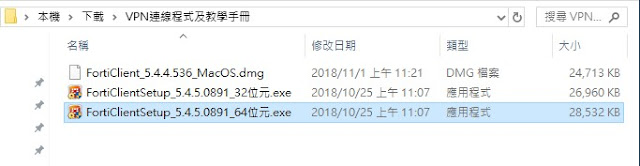
二、VPN安裝
三、VPN連線說明
1. 開啟FortiClient SSLVPN 建立主機畫面點選「配置VPN」,請輸⼊相關資訊如下:
- 連接名:自⾏取名
- 遠端IP:140.110.112.1
- 自定義端⼝:443
上述欄位填寫完畢後選擇「應用」,如圖所示,再選擇「關閉」
 |
| FortiClient SSLVPN畫面,設定完成直接按「關閉」,按「是」 |
打開 IE ,右上角的齒輪選擇網際網路選項,視窗點選安全性。
 |
| 附註額外說明:若是Windows 2016版本,則在伺服器管理員的本機管理員中關閉IE增強式安全性設定。 |
3. 點選VPN 後填寫系統配發之帳號密碼:
- 用⼾名:輸⼊使用者名稱(向CDX平台申請的帳號)。
- 密碼: 輸⼊使用者密碼。
上述欄位填寫完畢,請點選「連接」, 如遇到憑證確認畫面則選擇「是」如圖所示。
 |
| 成功連線後的畫面 |
資訊安全














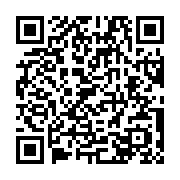



沒有留言:
張貼留言